
Talaan ng mga Nilalaman:
- May -akda John Day [email protected].
- Public 2024-01-30 13:10.
- Huling binago 2025-01-23 15:12.

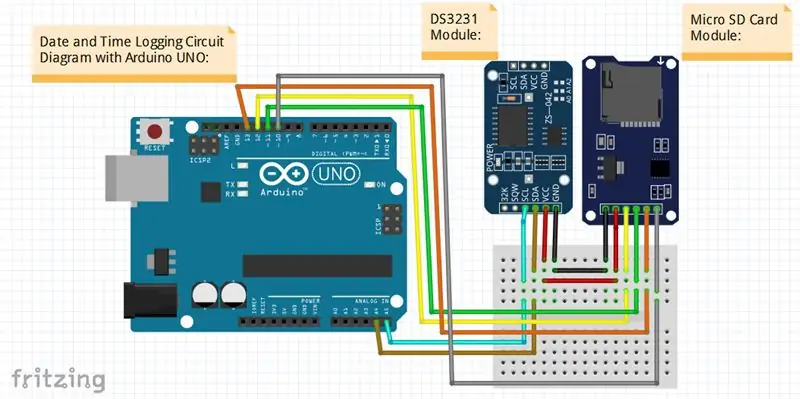
Panimula: -
Sa tutorial na ito matututunan namin kung paano gumawa ng Pag-log sa Petsa at Oras sa Arduino. Para sa hangaring ito gumagamit ako ng DS3231 & Micro SD Card Modules.
Ang pangunahing module na ginagamit para sa pag-log sa oras at petsa ay DS3231. Ang DS3231 ay isang RTC (real time na orasan) na module. Ang real-time na orasan ay maaaring magbigay ng impormasyon ng segundo, minuto, oras, araw, petsa, buwan, at taon. Ang DS3231 ay maaaring pinalakas ng 3.3V o 5V at isang CR2032 lithium button-cell na baterya ang nagpapagana sa RTC kapag hindi nakakonekta sa Arduino. Ang DS3231 ay mayroon ding isang built-in na sensor ng temperatura. Gumagamit ang DS3231 ng komunikasyon ng I2C sa dalawang linya ng dalawang linya:
1_Serial orasan (SCL)
2_Serial data (SDA)
TANDAAN:
Kung ikaw ay kagiliw-giliw na gumawa ng data recorder o data Logger ng isang sensor at itala ang data nito sa isang file. narito ang mga sumusunod na link: 1-Temperatura at light intensity data logging
www.youtube.com/embed/gd-a8Y5GF3A
2-DHT11 data recorder na may Arduino at micro SD Card
www.youtube.com/embed/gd-a8Y5GF3A
Pahina sa Facebook: Modal = admin_t…
Data-Logger:
Ang isang data logger (data-logger din o recorder ng data) ay isang elektronikong aparato na nagtatala ng data sa paglipas ng panahon na may built in na instrumento o sensor o sa pamamagitan ng panlabas na mga instrumento at sensor. Karaniwan silang maliit, pinapatakbo ng baterya, portable, at nilagyan ng isang microprocessor, panloob na memorya para sa pag-iimbak ng data, at mga sensor. Ang ilang mga data logger interface na may isang personal na computer, at gumagamit ng software upang buhayin ang data logger at tingnan at pag-aralan ang nakolektang data, habang ang iba ay mayroong isang lokal na aparato ng interface (keypad, LCD) at maaaring magamit bilang isang stand-alone na aparato. Sa proyektong ito, gumagamit ako ng SD-Card upang mag-imbak ng data sa tulong ng Arduino.
DS3231:
Ang petsa at oras ng pagsukat ng sensor o ng isang tala ng data ay maaaring maisama kapag nagsusulat ng data sa isang SD card gamit ang isang real-time na orasan (RTC) na module, tulad ng DS3231. Ang real-time na orasan ay maaaring magbigay ng impormasyon ng segundo, minuto, oras, araw, petsa, buwan, at taon. Ang DS3231 ay maaaring pinalakas ng 3.3V o 5V at isang CR2032 lithium button-cell na baterya ang nagpapagana sa RTC kapag hindi nakakonekta sa Arduino. Ang DS3231 ay mayroon ding isang built-in na sensor ng temperatura. Gumagamit ang DS3231 ng komunikasyon ng I2C sa dalawang linya ng dalawang direksyon: serial clock (SCL) at serial data (SDA). Paano makakonekta sa Arduino para sa koneksyon na diagram na ito ay magagamit.
Modyul ng Micro SD-Card:
Ang module (Micro SD-Card Adapter) ay isang Micro SD card reader module, sa pamamagitan ng file system at ng SPI interface driver, SCM system upang makumpleto ang pagbasa ng file at isulat ang Micro SD-card. Ang mga gumagamit ng Arduino ay maaaring direktang gumamit ng Arduino IDE ay mayroong isang SD-card library card upang makumpleto ang pagsisimula at basahin.
Hakbang 1:
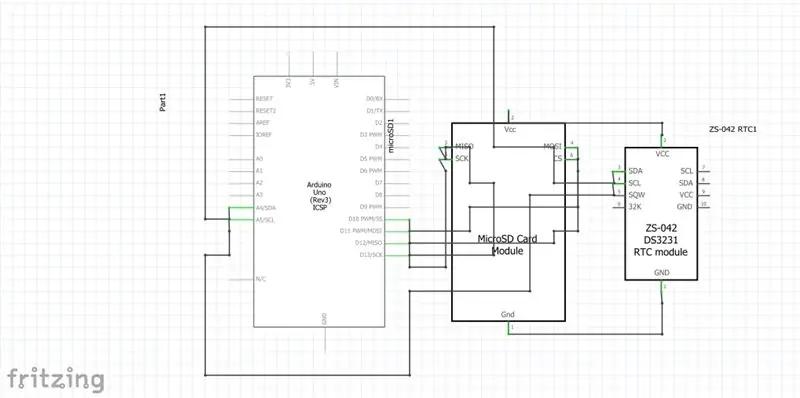
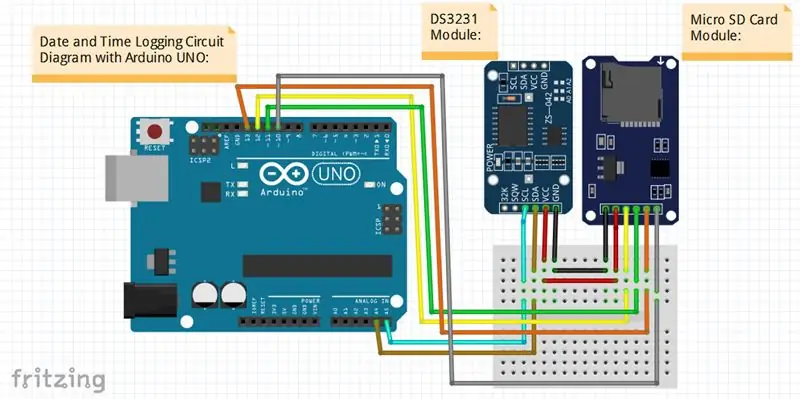
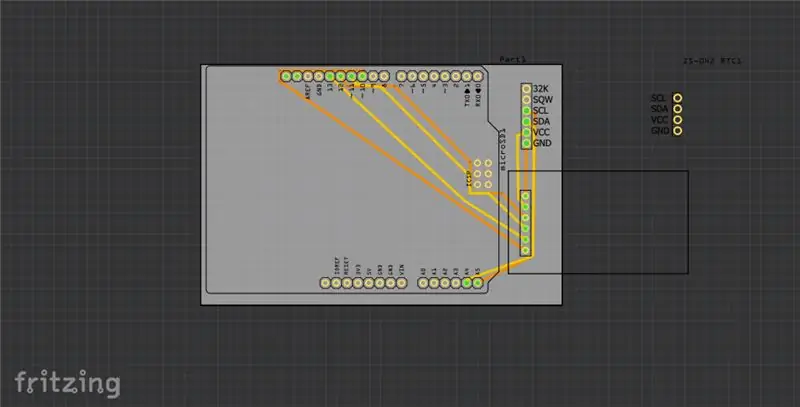
Fritzing: -
Sa tutorial na ito gumagamit ako ng Fritzing software upang makagawa ng mga iskematiko ng aking proyekto.
una kailangan kong buksan ang Fritzing at pagkatapos ay kumuha ng DS3231, Arduino UNO at Micro SD Card. kailangan naming ikonekta ang mga ito sa pamamagitan ng mga jumper wires.
ang sumusunod ay mga diskarte sa pagkonekta: -
Mga koneksyon sa DS3231 kay Arduino UNO:
DS3231 _ Arduino UNO
Gnd ----------------- Gnd
VCC ----------------- 5volt
SDA ----------------- Pin A4
SCL ----------------- Pin A5
Mga koneksyon sa SD Card sa Arduino UNO: -
SD Card _ Arduino UNO
Gnd ----------------- Gnd
VCC ----------------- 5volt
MISO ------------------------------ pin12
MOSI ------------------------------ pin11
SCK ---------------------------------- pin13
SCS ---------------------------------- pin 10
Hakbang 2:
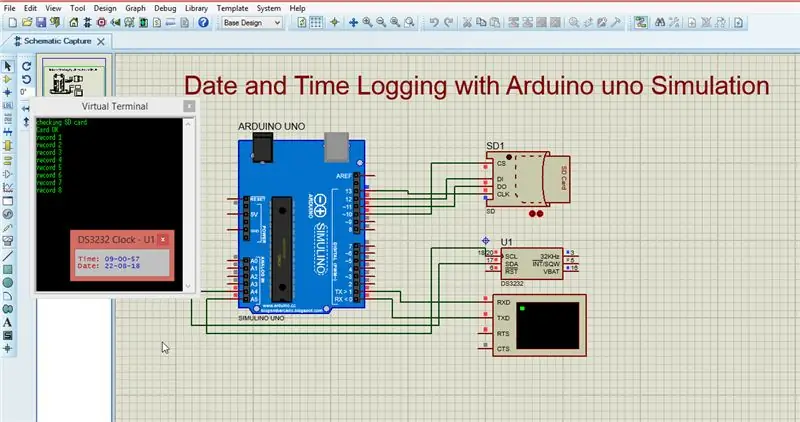
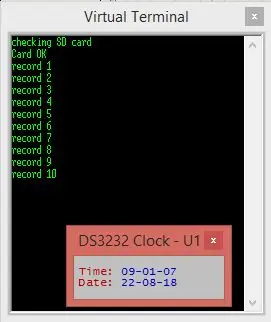
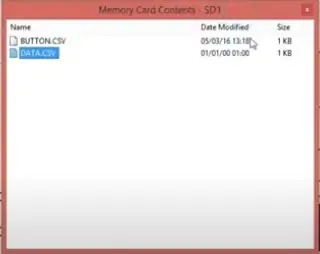
Mga Simulate ng Proteus: -
Sa Project na ito ginamit ko ang Proteus Software para sa Mga Simulation.
Una, kailangan kong buksan ang library upang kumuha ng mga sangkap at aparato. Kinukuha ko ang DS3232 at SD card at virtual terminal para sa simulation na layunin. Dahil kailangan namin ng gayahin ang oras at petsa, sa panahon ng simulation window ng ds3232 na orasan ay bubuksan kung saan tumatakbo ang oras at petsa. maaari naming itakda ang mga panimulang punto ng petsa at oras sa Arduino coding. Sa ilang mga proyekto ang pindutan ng push ay ginagamit upang itakda ang manu-manong petsa at oras para sa hangaring ito na kailangan naming baguhin nang naaayon ang pag-coding ng Arduino.
Gumagamit ako ng Arduino UNO para sa kailangan namin ng Hex file. Gumawa ng Hex file ng iyong Arduino coding (nagbibigay ako ng code sa ibaba) sa Arduino IDE. pagkatapos i-upload ito sa Arduino Properties.
Gumagamit ako ng module ng SD card. Nagbibigay ako ng file ng SD Card, i-upload ito sa iyong module (ibinigay sa sumusunod na paglalarawan). Sa kaliwang Proteus sa ibaba ng sulok ay may isang pindutan ng pag-play na itulak ito at magsisimula ang mga simulation. kapag nagsimula ang simulation ang dalawang windows ay bukas, virtual terminal at ds3232 na orasan.
> Ang virtual terminal ay nagpapakita ng naitala na data bilang;
SD Card OK
talaan1
record2
talaan3
recrod4
talaan5
> ang window ng orasan ng ds3232 ay nagpapakita ng oras at petsa nang naaayon.
> sa panahon ng simulation isang file na "Mga nilalaman ng memory card" ay magbubukas, ang file na ito ay naglalaman ng data.csv data file. Sa file na ito namin ang Oras at petsa, buwan, araw at taon ng data. Tuwing Pagkaantala (1000); uulitin ang data na ito at idaragdag ito ng data sa file.
Hakbang 3:
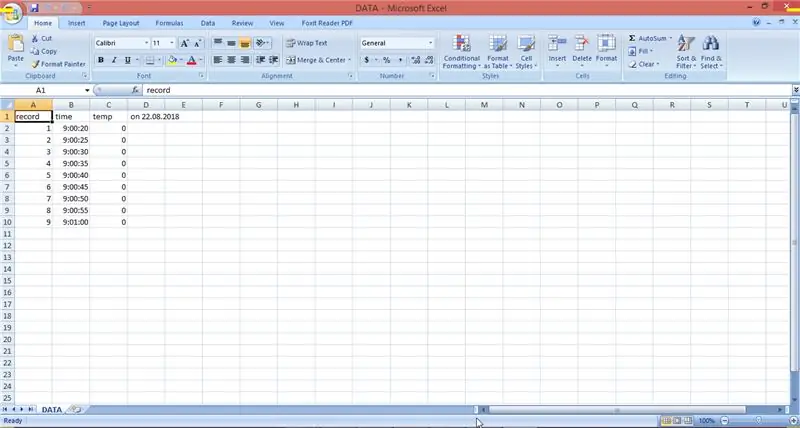
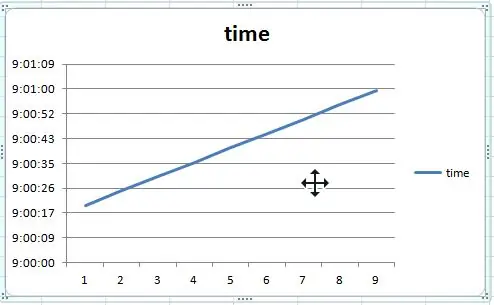
Nagtatrabaho ang EXCEL: -
Buksan ang Excel at i-injection ang iyong data.csv file dito. ipapakita ang data sa mga haligi at kukuha ng isang linya ng grap ng haligi ng oras.
Hakbang 4:
Inirerekumendang:
ESP8266 OLED - Kumuha ng Oras at Petsa Mula sa Internet: 8 Hakbang

ESP8266 OLED - Kumuha ng Oras at Petsa Mula sa Internet: Sa tutorial na ito matututunan natin kung paano makuha ang petsa at oras mula sa NIST TIME server gamit ang ESP8266 OLED at Visuino, Manood ng isang demonstration video
Kumuha ng Oras at Petsa Mula sa Internet - Tutorial: 9 Mga Hakbang

Kumuha ng Oras at Petsa Mula sa Internet - Tutorial: Sa tutorial na ito matututunan namin kung paano makuha ang petsa at oras mula sa NIST TIME server gamit ang M5Stack StickC at Visuino, Manood ng isang demonstration video
Internet Clock: Ipakita ang Petsa at Oras Gamit ang isang OLED Gamit ang ESP8266 NodeMCU Sa NTP Protocol: 6 na Hakbang

Internet Clock: Display Date and Time With an OLED Gamit ang ESP8266 NodeMCU With NTP Protocol: Kumusta mga tao sa mga itinuturo na ito na magtatayo kami ng isang orasan sa internet na magkakaroon ng oras mula sa internet kaya't ang proyektong ito ay hindi mangangailangan ng anumang RTC upang tumakbo, kakailanganin lamang nito ang isang nagtatrabaho koneksyon sa internet At para sa proyektong ito kailangan mo ng isang esp8266 na magkakaroon ng
Pagpapakita ng Petsa, Oras at Temperatura Gamit ang XinaBox: 8 Hakbang

Pagpapakita ng Petsa, Oras at Temperatura Gamit ang XinaBox: cool na display ng OLED na nagpapakita ng petsa, oras at temperatura sa Celsius at Fahrenheit gamit ang Xinabox xChips batay sa ESP8266
Clock With IR Remote Control para sa Mga setting ng Oras / Petsa: 5 Hakbang

Clock With IR Remote Control para sa Mga setting ng Oras / Petsa: Ito ay isang simpleng orasan na ginawa gamit ang mga madaling magagamit na mga sangkap. Ang ginamit na Microcontroller ay isang murang STM32F030F4P6. Ang display ay isang 16x2 LCD na may I2C backpack (PCF8574). Ang orasan circuit ay maaaring binuo gamit ang maliit na mga prototyping board at isang TSSOP
